如何在 Google Chrome、Microsoft Edge 和 Firefox 中隱藏或欺騙位置
已發表: 2021-07-11網站使用網絡跟踪來收集有關其訪問者的相關信息,以便為他們提供個性化的內容。 如今廣泛用於位置跟踪的網絡跟踪的一個子集是地理定位或地理定位。
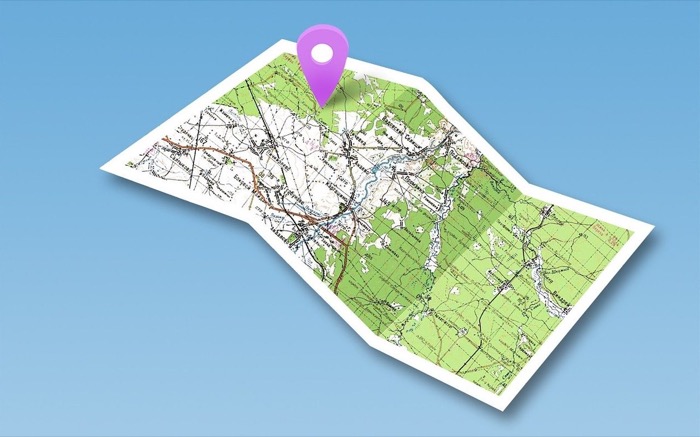
顧名思義,地理定位是一種跟踪實踐,完全專注於確定聯網設備的地理位置並收集有關其用戶的信息,以便網絡應用程序可以利用它為用戶提供特定的服務/功能或相關建議。
儘管地理定位有幾個有用的應用程序,但它帶來了一些隱私問題。 因此,通常建議在 Web 瀏覽器中隱藏或欺騙您的實際位置以保護您的隱私。
考慮到這一點,這裡有一份指南,詳細介紹了地理位置以及在 Google Chrome、Firefox 和 Microsoft Edge 中隱藏或欺騙您的位置的步驟。
目錄
什麼是地理定位?
地理位置是估計連接到互聯網的任何設備的地理位置(緯度和經度)的過程。
大多數流行的 Web 瀏覽器,例如 Google Chrome、Microsoft Edge 和 Firefox,通過 Geolocation API 實現地理定位服務,並幫助 Web 應用程序訪問用戶的位置,以便更好地為用戶服務。
一般來說,有許多應用程序可以在其中查看地理位置的運行情況。 導航服務、社交媒體上的簽到和帶有地理標記的帖子、食品訂購服務和天氣應用程序就是日常生活中的一些例子。
地理位置如何工作?
儘管 Geolocation API 在瀏覽器上啟用地理定位服務方面發揮著重要作用,但它本身並不提供位置信息。 相反,該任務由設備處理,API 僅負責將策劃的位置數據提供給瀏覽器。
至於位置跟踪,地理定位依賴於幾種不同的方法,如 GPS 跟踪、Wi-Fi 定位系統和 IP 地址跟踪,來推斷設備的位置。 因此,根據您所在的位置,可以相應地使用這些方法中的任何一種來定位您的設備。
你什麼時候應該隱藏或欺騙你的位置?
在瀏覽器中隱藏和欺騙您的位置是防止網站收集您設備位置信息的兩種方法。 這兩種方法的工作方式不同,但目標幾乎相同:保持地理跟踪並保護您的隱私。
雖然隱藏位置需要在瀏覽器中禁用地理定位服務,但欺騙包括將您的默認位置偽裝成世界上其他一些城市。 不僅如此,欺騙還有助於解除地理封鎖內容的封鎖,因此您可以從當前位置訪問不同區域的內容。
如何在 Google Chrome、Microsoft Edge 和 Firefox 上隱藏位置
在 Google Chrome、Microsoft Edge 和 Mozilla Firefox 上隱藏您的位置很容易:您只需在 Mac 或 Windows PC 上的瀏覽器設置中禁用地理定位,它會阻止網站跟踪您的物理位置。
1.在谷歌瀏覽器上隱藏位置
請按照以下步驟在 Google Chrome 中隱藏您的地理位置:

- 打開 Chrome 並單擊屏幕右上角的三個垂直點。
- 選擇設置並導航到隱私和安全 > 站點設置。
- 單擊權限部分下的位置,然後選擇站點可以詢問您的位置。 這將要求網站請求訪問您的位置。
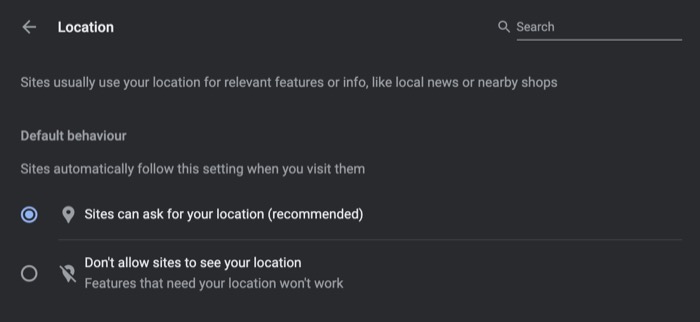
- 如果有網站已經可以訪問您的位置,您將在Allow下看到它們。 單擊他們旁邊的垃圾桶按鈕以撤銷他們對您的位置的訪問權限。
2. 在 Microsoft Edge 上隱藏位置
與 Google Chrome 類似,您可以使用以下步驟在 Microsoft Edge 上隱藏位置:
- 打開 Microsoft Edge 並單擊屏幕右上角的三個水平點。
- 選擇設置,然後從左側窗格中選擇Cookie 和站點權限。
- 點擊位置,在所有權限下,並啟用訪問前詢問。
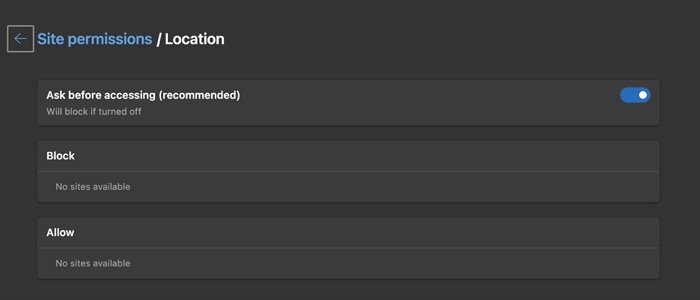
- 與 Chrome 類似,您還可以撤銷對已經訪問您位置的網站的訪問權限,以防止他們繼續使用它。 為此,請點擊“允許”下列出的網站旁邊的垃圾桶圖標。
3. 在 Firefox 上隱藏位置
要在 Firefox 中隱藏您的位置,請使用以下步驟:
- 打開 Firefox 並單擊屏幕右上角的漢堡包(三個水平線)菜單。
- 選擇設置,然後從左側菜單中點擊隱私和安全。
- 向下滾動到Permissions部分,然後單擊Location旁邊的Settings...按鈕。
- 在位置權限設置 中,刪除您不想繼續使用您的位置訪問權限的網站。 您可以點擊刪除所有網站按鈕一次刪除所有網站。
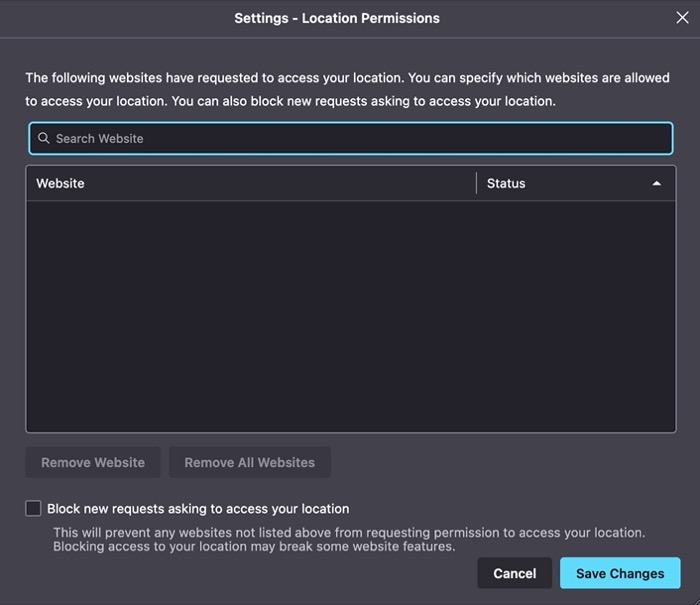
如何在 Google Chrome、Microsoft Edge 和 Firefox 上欺騙位置
正如我們前面提到的,隱藏位置可以幫助您防止 Web 瀏覽器訪問您的物理位置。 然而,如果你想進一步加強你的隱私,你必須欺騙你的位置來欺騙網絡瀏覽器,使其認為你位於其他位置。
1. Google Chrome 上的欺騙位置
在 Google Chrome 中欺騙或偽造您的位置的最簡單方法是使用瀏覽器擴展程序。 一個這樣的擴展是 Location Guard,它通過將您的虛假位置提供給您在網絡上訪問的不同網站來工作。 它提供三個隱私級別 - 選擇最高級別以獲得更好的隱私。
下載:位置守衛
下載後,請按照以下步驟在 Chrome 上欺騙您的位置:
- 打開 Location Guard 的設置。
- 從左側菜單中選擇選項。
- 單擊右側窗格中默認級別旁邊的下拉按鈕,以選擇隱私級別。 選擇更高級別以獲得更好的位置欺騙。
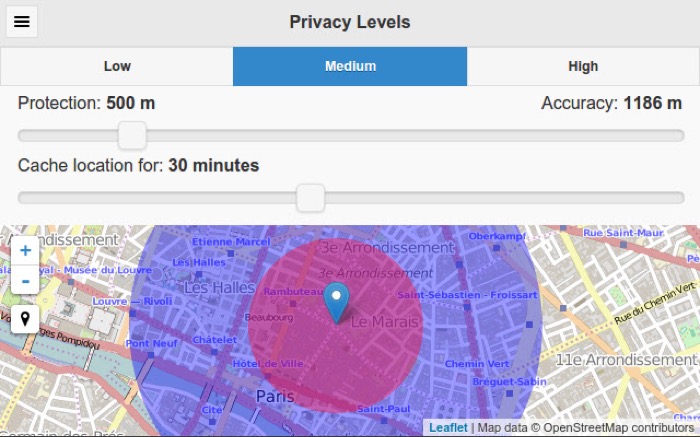
- 或者,從子菜單中選擇使用固定位置,然後從地圖中選擇一個位置以將其設置為您的永久假位置。
2. Microsoft Edge 上的欺騙位置
與 Chrome 不同,Microsoft Edge 提供了一種非常直接的方式來欺騙您的位置。 請按照以下步驟在 Edge 中欺騙您的位置:
- 打開 Microsoft Edge 並點擊屏幕右上角的三個水平點。
- 導航到更多工具 > 開發人員工具。
- 按Command-Shift-P或Ctrl-Shift-P打開命令菜單。
- 當命令菜單彈出時,單擊搜索字段並查找show sensors 。
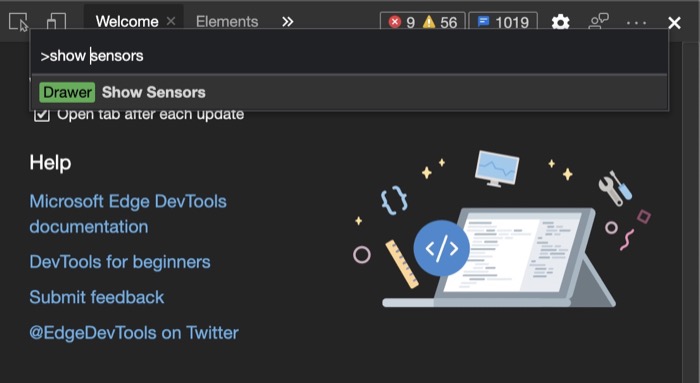
- 在屏幕右下方顯示的傳感器菜單中,單擊Location旁邊的下拉按鈕。
- 選擇覆蓋下列出的一個城市以欺騙它作為您的默認位置。 或者,您可以選擇其他並設置您的自定義緯度和經度。
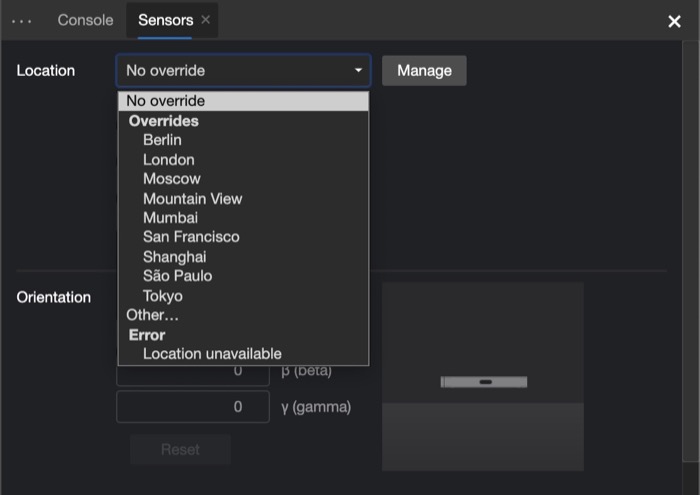
3. 火狐上的欺騙位置
與 Google Chrome 和 Microsoft Edge 相比,Firefox 最容易欺騙您的位置。 這是如何做到的:
- 打開火狐。
- 點擊地址/網址欄並輸入about:config 。
- 當出現警告提示時,點擊接受風險並繼續繼續。
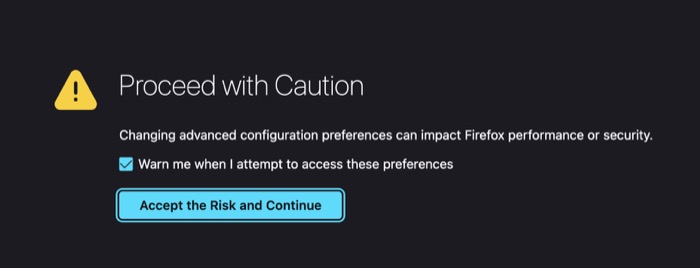
- 在搜索字段中,鍵入geo.enabled並點擊箭頭按鈕將其狀態切換為off / false / 0 。
- 訪問任何經緯度網站,例如 LatLong,然後輸入您要欺騙的城市名稱以獲取其坐標。 複製其緯度和經度值。
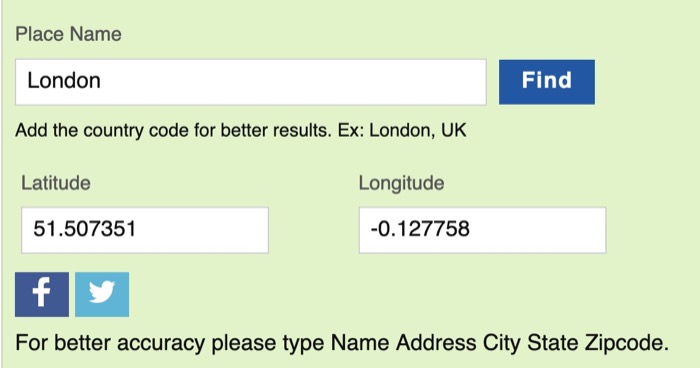
- 同樣,在搜索字段中,輸入geo.provider.network.url並點擊Enter / return 。
- 點擊地址旁邊的鋼筆圖標並將其替換為以下行:
data:application/json,{"location": {"lat": X, "lng": Y}, "accuracy": 27000.0}
確保將上述行中的X和Y值替換為您在步驟 5 中復制的緯度和經度值。
隱藏或欺騙您的位置以防止地理定位
使用本指南,您可以輕鬆地在 Google Chrome、Microsoft Edge 和 Firefox 中隱藏或欺騙您的位置,並防止網站在 Internet 上對您進行地理定位並為您提供定向廣告。
但是,請注意,這些步驟僅限制了構成 Web 跟踪的一部分,並且網站可以通過其他幾種方式在 Web 上跟踪您。
因此,如果您想要更嚴格的隱私和安全性,您應該考慮使用 VPN(虛擬專用網絡)或 Tor(洋蔥路由器)服務,它們會掩蓋您的 IP 地址以保護您的互聯網活動並防止您被在線跟踪。
